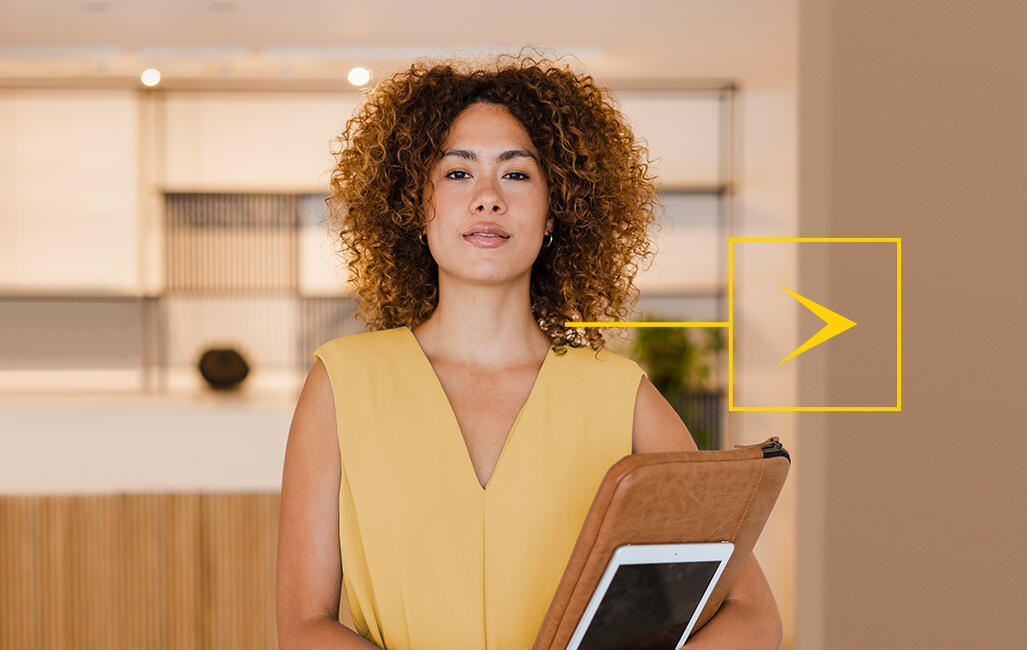Fonctions téléphoniques de base, incluses dans les licences Pro et Totale
Afficheur d’appel entrant
Cette fonction vous permet de voir le numéro et le nom de la personne qui vous appelle.
Afficheur de l’appel en attente
Lorsque vous êtes déjà au téléphone, il vous est possible de voir le numéro et le nom de la personne qui tente de vous joindre.
Conférence
Plusieurs interlocuteurs peuvent participer à une conversation. Jusqu’à 6 personnes en même temps.
Fonctions/Codes étoiles
Les codes d’accès aux fonctionnalités (function access code, ou FAC), que l’on appelle également les codes étoiles, vous donnent accès aux fonctions d’appel avancées. Ce sont votre application Webex et votre téléphone IP qui prennent en charge les codes étoiles.
En savoir plus sur les codes étoiles
Transfert d’appel
La fonction « Transfert d’appel » vous permet de gérer les règles de renvoi d’appel selon les situations suivantes : occupé/non-réponse/non joignable.
Appel en attente (jusqu’à 4 lignes)
Alors que vous êtes déjà en communication, vous recevez des notifications visuelle et sonore quant à un appel entrant. Grâce à cette fonction, vous décidez comment gérer les appels entrants, en poursuivant un appel ou en y mettant fin.
Fonctions d’appels avancées, incluses dans les licences Pro et Totale
Menu téléphonique
Ce menu est comme la porte d’entrée de votre entreprise. Il vous permet de vous assurer que l’entreprise prend les appels et que, en fin de compte, vous parvenez à satisfaire les besoins des appelants.
Grâce à cette fonction, que l’on désigne aussi « Accueil automatisé » ou « Standard automatique », il vous est possible d’ajouter des messages d’accueil, de configurer des menus et d’acheminer les appels vers un service de réponse, un groupe de recherche, une boîte vocale ou une personne. Vous pouvez créer un horaire de 24 heures ou proposer différentes options selon l’ouverture ou la fermeture des bureaux de votre entreprise.
Groupe de recherche
Un groupe de recherche est un numéro correspondant à une équipe. Selon des schémas prédéterminés, les groupes de recherche vont acheminer les appels entrants vers des groupes spécifiques d’employés. Ainsi, on attribue un numéro de téléphone à un groupe d’employés, auquel des appels seront acheminés, puis on définit des règles quant à la manière de répondre aux appels, la durée pendant laquelle ils restent en attente et les personnes auxquelles ces appels doivent être transférés.
Musique en attente
Vous configurez les paramètres de la musique d’attente selon ce que vous recherchez pour votre établissement. En effet, vous avez la possibilité de modifier ces paramètres, comme la musique que les appelants vont entendre lorsqu’ils sont mis en attente, qu’il s’agisse de la musique du système par défaut ou une musique d’attente personnalisée.
File d’attente
Lorsqu’un nouvel appel s’affiche dans la liste des appels en attente, vous recevez une notification dans l’application et vous pouvez, de cette façon, répondre à l’appel. Il est également inclus dans l’historique des appels.
Enregistrement des appels
La solution Vidéotron Affaires inclut une fonction limitée d’enregistrement automatique des appels.
Pour des besoins plus complexes en matière d’enregistrement, d’analyse et de conservation des appels, voir l’option avancée.
Partage d’écran durant un appel
Lorsque vous êtes en communication téléphonique avec une personne de votre entreprise qui utilise également l’application Webex, il vous est possible de partager du contenu, et tous les interlocuteurs sont en mesure de voir ce dont il est question. Lorsque vous partagez du contenu, l’application supprime les notifications annonçant les messages et les appels entrants.
Bureau partout
Vous vous absentez de votre bureau et craignez de manquer un appel important? Faites en sorte que vos appels sonnent aux numéros de téléphone que vous avez configurés. Ainsi, lorsque vous recevez un appel, l’application Webex sonne, ainsi que les autres numéros configurés. Il est possible de vous joindre où que vous soyez grâce à un seul numéro professionnel.
« Ne pas déranger », sur tous les appareils
Lorsque vous devez informer vos collègues que vous êtes occupé, il y a deux options. Si vous ne souhaitez pas recevoir de notifications de message ou d’appel pendant que vous travaillez, optez pour « Ne pas déranger ». Si vous désirez vous concentrer sur votre travail, mais avoir tout de même accès aux notifications d’appels, choisissez « Occupé ».
Filtrer les appels : accepter/refuser/transférer un appel
Il est possible d’établir des règles pour accepter, rejeter ou faire suivre les appels en fonction du numéro de téléphone, de l’appelant, ou de l’heure et du jour de l’appel. Lorsque vous acceptez, refusez ou transférez de manière sélective des appels, ces fonctionnalités ont la priorité sur les autres paramètres d’appel.
Fonctions de messagerie vocale, incluses dans les licences Pro et Totale
Boîte vocale
Vous pouvez gérer à partir du portail de l’application les paramètres de messagerie vocale comme les messages d’accueil, la transcription, le stockage et les notifications.
Boîte vocale : consulter, sauvegarder, rappeler, effacer…
Vous vous souciez de manquer des appels importants. Pourquoi? Si vous n’êtes pas en mesure de répondre à un appel, l’appelant peut vous laisser un message vocal. Le compteur badge rouge vous permet de savoir combien de messages vous avez. Vous n’avez ensuite qu’à consulter la messagerie vocale directement dans l’application.
Transcription des messages vocaux en texte
L’utilisateur de cette fonction de transcription reçoit un courrier électronique contenant la transcription des messages vocaux dans le corps du courriel et un fichier WAV en pièce jointe. Il est également possible de voir la transcription dans l’application Webex. La fonction de transcription est accessible à des personnes et à des groupes (messagerie vocale partagée).
Portail vocal/boîte vocale de groupe
Grâce au système de réponse vocale interactive des portails vocaux, les administrateurs peuvent gérer les commandes de répondeurs automatiques. Dans un établissement, les utilisateurs peuvent appeler et accéder à leurs messages vocaux, ou modifier leur code d’accès.
Fonctions de clavardage, incluses dans la licence Totale
Suite de clavardage
Les personnes qui souhaitent entrer en contact avec vous via l’application Webex peuvent vous faire parvenir des messages à vous seulement ou à une discussion de groupe. Il vous est ainsi possible de collaborer, de partager du contenu et de vous avancer dans votre travail en vous envoyant des messages les uns les autres.
Cisco AI Assistant : résumé des discussions dans les espaces
Lorsque vous êtes très occupé ou que vous devez vous absenter du bureau, vous avez sans doute de la difficulté à consulter vos espaces. L’assistant AI peut produire des résumés des discussions et des messages que vous avez manqués dans les espaces, pour que vous puissiez les consulter rapidement. Vous pouvez ainsi, en un clin d’œil, vous tenir au courant des décisions et des points clés.
Cisco AI Assistant : réécrire un message
Grâce à la réécriture des messages que permet l’IA, vous améliorez la collaboration avec votre équipe. L’assistant AI analyse vos messages et vous fait part de suggestions pour en adapter le style, le ton et la qualité du contenu, afin de favoriser une communication plus efficace.
Cisco AI Assistant : traduction des messages
La fonctionnalité de traduction de l’assistant AI permet d’éliminer les obstacles à la communication dans les espaces. Vous activez votre langue cible dans les paramètres et faites traduire, en temps réel, les messages dans les espaces individuels ou de groupe.
Partage de fichiers
Vous pouvez étoffer les espaces par l’ajout d’informations, en partageant des fichiers, des pièces jointes, des photos et des vidéos.
Texte enrichi
Il est possible de faciliter la lecture des messages en utilisant, notamment, des en-têtes et des caractères gras. Vous pouvez vous servir du logiciel Markdown pour effectuer la mise en forme, dans une plus grande variété de styles.
Émojis et GIF
Pour agrémenter votre contenu, vous pouvez ajouter des émoticônes ou des GIF animés aux messages, ainsi qu’aux noms des espaces et des équipes.
@ Mentions
Lorsque plusieurs interlocuteurs prennent part à une discussion dans un espace et que vous souhaitez attirer l’attention d’une personne, l’ajout d’une @mention s’avère efficace. Si la personne que vous avez mentionnée fait partie d’une équipe, mais qu’elle n’était pas dans l’espace de cette équipe, elle sera ajoutée à l’espace automatiquement.
Messagerie Vidcast Video
Pour donner vie à vos idées, vous pouvez créer et envoyer des messages attrayants, qui comprennent du contenu audio et du contenu vidéo, à une personne en particulier ou à un groupe. Si vous n’avez pu assister à une réunion, mais que vous devez faire parvenir une mise à jour, l’envoi d’un message vidéo pourrait s’avérer très utile.
Fonctions d’espaces de travail, incluses dans la licence Totale
Création d’espaces de discussion
Lorsque vous utilisez l’application Webex et faites parvenir un message à un groupe pour la première fois, cela a pour effet de créer un espace, au sein duquel les membres du groupe peuvent discuter. Le fonctionnement de l’espace est optimal si le groupe collabore sur un sujet ou un projet précis. Vous pouvez envoyer des messages, passer des appels, organiser des réunions vidéo, partager des fichiers et vous servir de tableaux blancs virtuels. La prochaine fois que vous enverrez un message au groupe, la discussion reprendra là où vous l’aviez laissée.
Gestion et personnalisation des espaces de discussion
Grâce aux notifications, vous restez au courant des activités. Il vous est possible de personnaliser les paramètres de notification selon certains espaces de discussion, afin d’augmenter ou de diminuer la priorité des messages qui y sont publiés. Les notifications pour les discussions entre vous et vos collègues sont activées par défaut, mais vous pouvez les mettre en sourdine.
Modération des espaces de discussion
Pour exercer un contrôle sur le choix des collègues admis au sein d’un espace, vous n’avez qu’à le verrouiller afin d’empêcher d’autres personnes d’y ajouter de nouveaux participants. Lorsque vous êtes modérateur d’un espace dans une équipe, les personnes qui font partie de l’équipe peuvent voir l’espace, mais elles doivent vous demander d’y être intégré.
Fonctions de réunions de base, incluses dans la licence Totale
Clavardage de groupe
Le clavardage permet de rendre vos réunions plus fructueuses. Il vous est possible, au cours d’une réunion, de discuter avec tous les participants ou avec un seul. Dès que la rencontre est terminée, vous pouvez en revoir le contenu, puis partager la discussion.
Réactions animées/réactions gestuelles
Grâce aux réactions animées, les collègues qui prennent part à une réunion ou à un webinaire ont la possibilité de s’exprimer sans interrompre la personne qui est en train de parler. Lorsque vous animez une rencontre, vous pouvez connaître les impressions des participants, en leur demandant, par exemple, de lever rapidement le pouce pour faire part de leur appréciation.
Lever la main
Une question à poser, un commentaire à faire? N’hésitez pas à lever la main au cours d’une réunion pour faire connaître à l’organisateur et au coorganisateur votre souhait de vous exprimer.
Une rencontre, des petits groupes
Les sessions scindées sont des rencontres durant lesquelles des sous-groupes sont temporairement séparés de la réunion principale. Si vous devez donner un atelier à un petit groupe, avez besoin d’une salle de classe virtuelle, ou souhaitez parler en privé à quelques participants, en retrait de la réunion, organisez des sessions scindées.
Partage de contenu
Lorsque vous partagez du contenu dans l’application Webex, tous vos collègues peuvent facilement voir ce dont il est question. Les participants ont tous la possibilité de partager du contenu au cours d’une réunion.
Mode présentation (présentateur devant un partage d’écran)
Au cours d’une réunion, il est possible de faire vivre à vos collègues une expérience plus engageante lorsque vous faites une présentation. Vous pouvez afficher votre présentation vidéo directement dans le contenu que vous partagez. Durant la présentation, vous serez en mesure de modifier à votre guise les dimensions et le positionnement de votre vidéo.
Tableau blanc virtuel
L’utilisation d’un tableau blanc virtuel vous permettra de transmettre visuellement le message que vous souhaitez faire passer. Grâce au partage en direct, les participants à la réunion ont tous la possibilité de voir les mises à jour du tableau blanc et d’y travailler ensemble en temps réel.
Annotations
Lorsque vous partagez du contenu, vous pouvez attirer l’attention des participants sur des éléments particulièrement importants. Servez-vous de la barre d’outils Annoter et de ses options de texte, de lignes, de formes et de couleurs.
Contrôle à distance
Il vous est possible, au cours d’un appel ou d’une réunion, ou dans un espace de discussion, de donner à un participant l’accès à l’écran, à la souris et au clavier lorsque vous partagez votre écran. Si l’un de vos collègues partage son écran, vous pouvez lui demander de vous confier l’accès à l’écran, à la souris et au clavier.
Enregistrement des rencontres
Si vous souhaitez enregistrer les réunions ou les webinaires pour vos collègues qui doivent s’absenter ou pour ceux qui veulent s’y référer plus tard, il est possible de sauvegarder les enregistrements dans le nuage ou sur votre ordinateur, en tant qu’enregistrements locaux.
Cisco AI Assistant : souligner les éléments importants d’une réunion et diviser automatiquement les enregistrements en segments
Il est possible, lorsque vous enregistrez une réunion, de produire des notes et de diviser l’enregistrement en segments. Quand vous faites jouer l’enregistrement, le résumé et les segments s’affichent, et vous pouvez effectuer une recherche pour repérer plus facilement les éléments d’information que vous voulez recueillir.
Fonctions de gestion des réunions, incluses dans la licence Totale
Salle personnelle
Lorsque vous disposez d’une licence d’organisateur Webex, vous avez la possibilité d’inviter des collègues dans votre salle personnelle. Les personnes que vous invitez utilisent toutes le lien permanent et unique de la salle, et vous pouvez vous assurer que les réunions que vous y tenez sont chiffrées de bout en bout.
Gestion de la liste des participants
Au cours d’une réunion, vous pouvez consulter la liste Participants et accéder à un certain nombre d’options. Il vous est ainsi possible de discuter avec un participant, d’arrêter la vidéo du participant ou de le retirer de la rencontre.
Hall virtuel
Pendant une réunion que vous avez organisée, vous avez la possibilité de déplacer un participant dans le hall virtuel et de l’admettre de nouveau lorsque vous êtes prêt. Si vous devez parler en privé à certaines personnes, vous pouvez vous absenter temporairement auprès des autres participants à la rencontre.
Responsabilisation des participants
En tant qu’organisateur, vous pouvez partager la responsabilité d’une réunion avec un coorganisateur. Pour confier l’animation à un participant afin qu’il mène la discussion, vous le désignez à partir de sa miniature vidéo ou de la liste des participants.
La possibilité de déléguer
Les organisateurs qui se joignent à partir de l’application Webex à une réunion peuvent confier leur rôle à un de leurs collègues. Si vous devez quitter la rencontre plus tôt que prévu ou souhaitez tout simplement qu’une autre personne en prenne les commandes, vous confiez l’animation à l’une ou l’autre des personnes qui se sont jointes à une réunion à partir de l’application Webex, de Webex Meetings ou d’un périphérique de salle Cisco Webex non apparié.
Gestion des droits d’invitation
Après que vous avez démarré une réunion, il vous est possible d’empêcher des collègues qui n’y ont pas été invités d’y prendre part. Il est préférable de verrouiller la réunion. Si vous ne le faites pas, toutes les personnes qui ont le lien de la rencontre pourront s’y joindre. Lorsque vous verrouillez une réunion, vous avez tout de même la possibilité de savoir quelles sont les personnes qui attendent de pouvoir s’y joindre et de les autoriser, une à la fois ou toutes ensemble, à participer.
Protection par mot de passe
Plusieurs mesures vous permettent de sécuriser vos réunions, afin que vous puissiez vous concentrer sur les aspects importants des rencontres que vous organisez.
Synchronisation avec Calendrier Google ou Outlook
Vous pouvez utiliser les calendriers Google ou Microsoft 365 dans l’application Webex pour gérer vos réunions. Vous n’avez qu’à vous connecter au calendrier de votre choix, dans les paramètres de l’application, et à consulter les réunions et les événements qui se trouvent dans l’onglet Réunions. Cependant, si votre administrateur a déjà configuré votre calendrier, il ne vous sera pas possible de le modifier.
Interactions entre participants simplifiées
L’application Webex Meetings vous permet de vous joindre aux réunions, aux webinaires, aux événements et aux séances de formation en utilisant uniquement votre navigateur Web. Vous n’avez rien à télécharger ou à installer. Webex Meetings met les fonctionnalités de base à portée de main. Vous voyez vos collègues et interagissez avec eux plus facilement.
Application Web pour participants externes
L’application Web Meetings vous permet de vous joindre aux réunions, aux webinaires, aux événements et aux séances de formation en utilisant uniquement votre navigateur Web. Vous n’avez rien à télécharger ou à installer. Web Meetings met les fonctionnalités de base à portée de main. Vous voyez vos collègues et interagissez avec eux plus facilement.
Élimination du bruit en arrière-plan grâce à l’IA
Vous pouvez participer à des réunions ainsi que faire et recevoir des appels sans avoir à supporter le bruit en arrière-plan, comme celui des claviers, des sonnettes et des personnes qui parlent. Il est possible, grâce à l’intelligence artificielle, d’éliminer le bruit en arrière-plan pour un appel ou une réunion en particulier ou d’appliquer la consigne à l’ensemble des appels et des réunions.
Fonctions de réunions avancées, incluses dans la licence Totale
Sous-titres automatiques
Pour rendre les réunions et les webinaires plus accessibles, il est recommandé d’activer le sous-titrage automatique. Les sous-titres s’affichent, au-dessus des commandes de la réunion ou du webinaire, au fur et à mesure que les participants s’adressent à leurs collègues.
Traduction en temps réel : anglais, français, allemand, espagnol, italien…
Grâce à la traduction et à la transcription en temps réel, les réunions et les webinaires sont plus inclusifs et plus engageants. L’organisateur a la possibilité de choisir parmi 13 langues qui seront parlées durant une réunion ou un webinaire, et il est ensuite possible de les faire traduire, pour le sous-titrage, dans plus de 100 autres langues.
Cisco AI Assistant : mention automatique d’absence temporaire de la rencontre
Si vous devez vous absenter d’une réunion de façon temporaire, l’application désactive automatiquement votre micro et votre vidéo.
Cisco AI Assistant : résumé et transcription d’une réunion
Grâce aux résumés que permet l’Assistant AI, vous aurez facilement accès aux segments des réunions que vous avez manqués.. Après la réunion, vous recevrez un résumé et une transcription de la discussion, sans que vous ayez eu à enregistrer quoi que ce soit.
Sondages en temps réel via Slido
Au cours d’une réunion ou d’un webinaire, les organisateurs peuvent faire, grâce à Slido, des sondages en direct afin de favoriser la proactivité des participants. Questions et réponses en direct via Slido Les organisateurs de réunions et de webinaires peuvent favoriser la proactivité des participants en faisant appel à des séances de questions et réponses en direct via Slido.
Questions et réponses en direct via Slido
Les organisateurs de réunions et de webinaires peuvent favoriser la proactivité des participants en faisant appel à des séances de questions et réponses en direct via Slido.
Contactez nos experts
Contactez nos experts pour des solutions de voix et communications sur mesure.
Demander un RDV